浏览器打开网页总提示是否停止运行此脚本该如何禁止
编辑:chenbx123 来源:U大侠 时间:2018-07-16
在使用浏览器看网页时,经常会出现是否停止运行此脚本的弹窗,那么该如何禁止这个提示呢?相信有很多人都会遇到使用浏览器时不停的提示是否停止运行此脚本的问题,那么该如何禁用这个提示?请看下文介绍。
操作方法:
1、点击开始菜单中的“运行”选项,然后输入“Regedit”然后回车就会打开注册表编辑器了。如图所示:
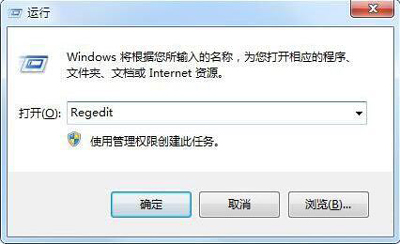
2、然后在注册表中定位到以下项(可以一个一个展开):HKEY_CURRENT_USER\Software\Microsoft\Internet Explorer。如图所示:
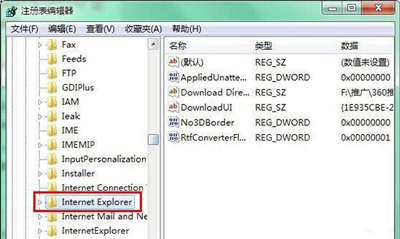
3、右键点击Internet Explorer项,在菜单中选择“新建-》项”,命名为“Styles”。如图所示:
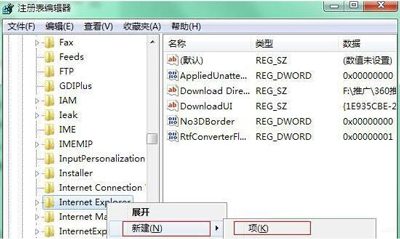
4、然后选中“Styles”项,在右侧窗口中新建DWORD(32-位)值,并将新建的项目命名为MaxScriptStatements。如图所示:
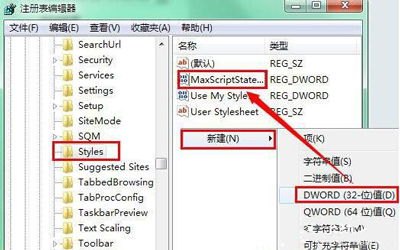
5、双击MaxScriptStatements,然后将数值数据修改为0xFFFFFFFF,然后确定退出窗口即可。
浏览器常见问题解答:
更多精彩内容,请关注U大侠官网或者关注U大侠官方微信公众号(搜索“U大侠”,或者扫描下方二维码即可)。

U大侠微信公众号
有问题的小伙伴们也可以加入U大侠官方Q群(129073998),U大侠以及众多电脑大神将为大家一一解答。
分享:






